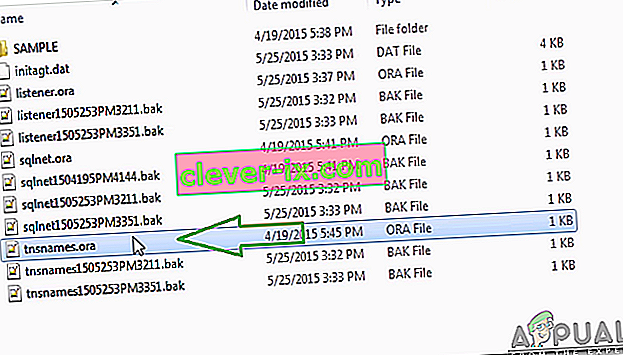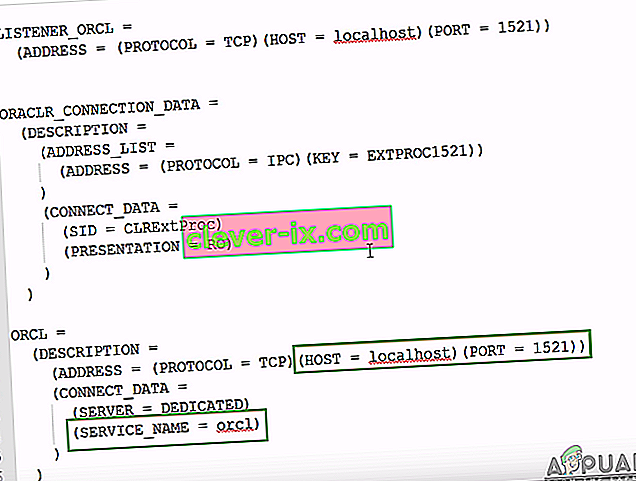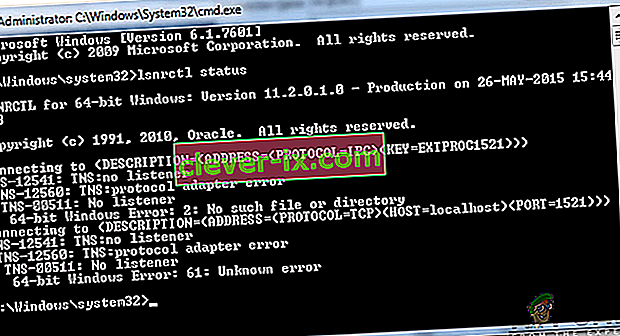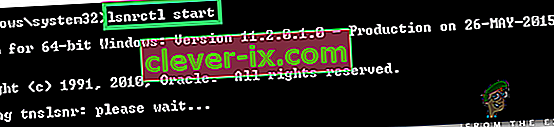Come risolvere & lsquo; Errore IO: la scheda di rete non è riuscita a stabilire la connessione & rsquo; su Oracle SQL?
Oracle SQL è un ambiente di sviluppo integrato che è stato creato per lavorare su database Oracle con SQL. Questo prodotto è sviluppato e fornito gratuitamente da Oracle Corporation ed è basato su Java Development Kit. Di recente, sono stati segnalati molti messaggi di errore " Errore I / O: la scheda di rete non è riuscita a stabilire la connessione " durante il test di una connessione al database.

Che cosa causa l'errore "La scheda di rete non è riuscita a stabilire la connessione"?
Dopo aver ricevuto numerose segnalazioni da più utenti, abbiamo deciso di esaminare il problema e ideato una serie di soluzioni per risolverlo completamente. Inoltre, abbiamo esaminato i motivi per cui si è verificato questo errore e li abbiamo elencati come segue.
- Dettagli errati: assicurarsi che i dettagli di connessione siano stati inseriti correttamente. Il nome host, la porta, il nome utente e la password devono essere inseriti correttamente per stabilire la connessione. Se uno di questi valori non viene immesso correttamente, potrebbe essere attivato l'errore.
- Servizio disabilitato: è molto importante che il servizio listener sia stato avviato in background affinché l'applicazione funzioni correttamente.Se non è stato avviato o è disabilitato, questo errore potrebbe essere attivato.
Ora che hai una comprensione di base della natura del problema, passeremo alle soluzioni. Assicurati di implementarli nel modo specifico in cui sono presentati per evitare conflitti.
Soluzione 1: verifica dei dettagli
È importante che siano stati inseriti i dettagli corretti per la connessione. A volte, i dettagli inseriti non corrispondono alle configurazioni del server e viene generato l'errore. Pertanto, in questo passaggio, controlleremo e inseriremo nuovamente i dettagli. Per quello:
- Scarica e installa Notepad ++ da qui.
- Vai al seguente indirizzo.
Home DB: C: /app/Username/product/11.2.0 (la versione potrebbe differire) / dbhome_1 / Network / Admin

- Fare clic con il pulsante destro del mouse su " tnsnames . ora "e seleziona l' opzione " Apri con Notepad ++ ".
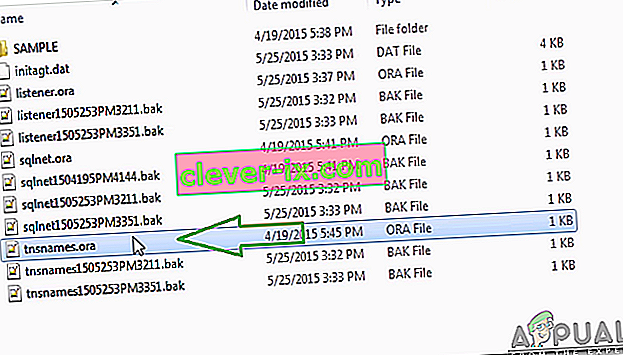
- Sotto l' intestazione " ORCL = ", annota i dettagli " Porta " e " Host ".
- Inoltre, annotare il " Nome servizio ".
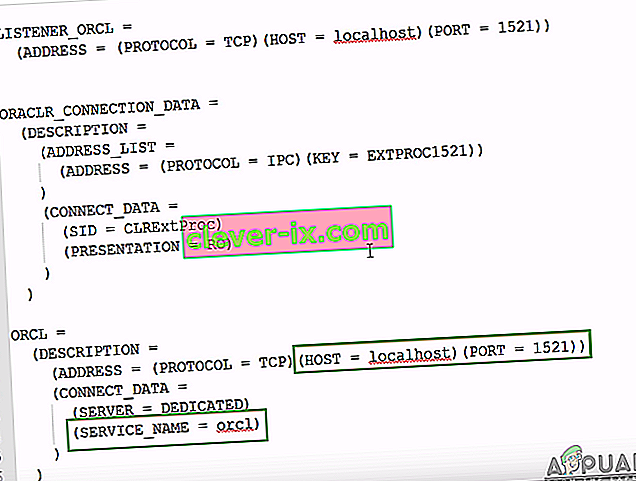
- Immettere questi dettagli mentre si stabilisce la connessione di rete e fare clic su " Test ".
- Controlla se il problema è stato risolto.
Soluzione 2: avvio del servizio listener
È possibile che il servizio listener non sia stato avviato. Questo servizio è richiesto dall'applicazione per stabilire una connessione. Pertanto, in questo passaggio, avvieremo il servizio immettendo un comando nel prompt dei comandi. Per quello:
- Premere " Windows " + " R " per aprire il prompt Esegui.
- Digitare " Cmd " e premere " Maiusc " + " Ctrl " + " Invio " per fornire privilegi amministrativi.

- Digita il seguente comando per verificare se il servizio è stato avviato.
stato lsnrctl
- Se il risultato è simile all'immagine sottostante, significa che il servizio non è stato avviato.
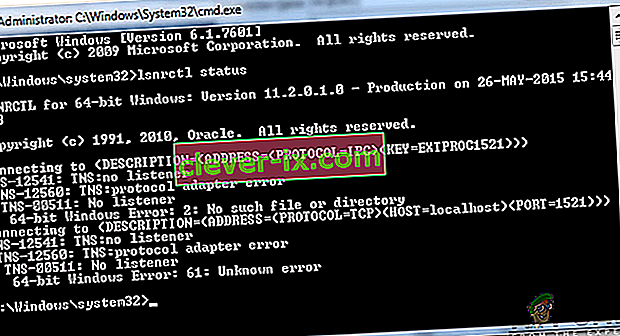
- Immettere il seguente comando per avviare manualmente il servizio.
lsnrctl start
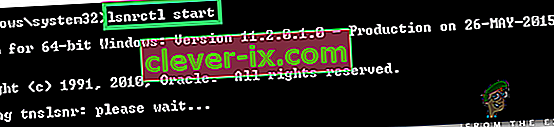
- Ora che il servizio di ascolto è stato avviato, apri l'applicazione e verifica se è possibile stabilire una nuova connessione.